随着科技的进步,我们的电脑系统和应用程序变得越来越复杂,对硬件的要求也日益提高。即使是在2023年,一台配备8GB内存的电脑也可能在处理资源密集型任务...
2025-04-03 0 解决方法
在使用电脑时,经常会遇到文件名或图标重叠的问题,这不仅影响了文件系统的美观性,还可能降低工作效率。本文将为您详细讲解如何解决电脑上的文件名和图标重叠问题,并提供一系列高效的解决方法。
文件名重叠问题是多方面因素造成的,例如文件系统设置不当、显示属性设置问题,或是由于文件夹空间过于拥挤导致。这种现象会造成浏览困难、文件查找不便,严重时甚至会导致操作失误。
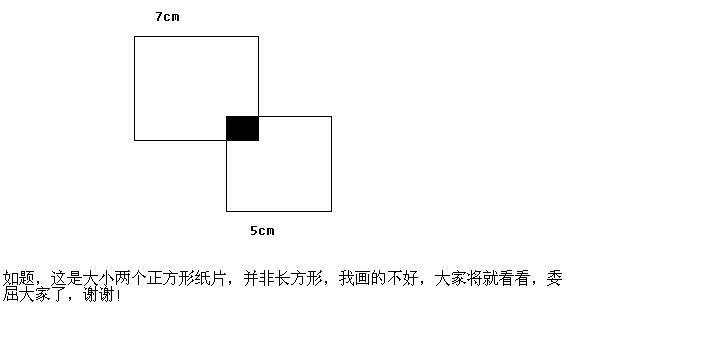
1.调整文件夹视图设置
步骤一:打开重叠文件所在的文件夹;步骤二:点击“查看”选项卡;步骤三:选择“列表”、“平铺”或“详细信息”等不同的视图模式重新排列图标;步骤四:查看文件名是否重叠。
2.修改文件排列顺序
步骤一:在文件夹内点击“查看”菜单;步骤二:选择“排序内容”并根据需要选择属性如“名称”、“修改日期”等;步骤三:调整为升序或降序排列,以解决重叠问题。
3.调整图标大小
步骤一:在文件夹内点击“查看”菜单;步骤二:选择“大图标”、“中等图标”或“小图标”;步骤三:重新调整图标大小,看看是否能解决重叠问题。
4.使用文件夹选项调整
步骤一:打开文件资源管理器;步骤二:点击“查看”菜单,然后选择“选项”;步骤三:在弹出的“文件夹选项”窗口中,选择“查看”标签;步骤四:滚动至“高级设置”列表,选择“自动排列图标”,应用后点击“确定”,以避免自动排列图标时出现重叠。

1.清除任务栏预览
步骤一:右键点击任务栏,选择“任务栏设置”;步骤二:关闭“任务栏预览”选项,这可以防止由于预览功能而导致的图标重叠。
2.修改图标缓存
步骤一:在任务栏搜索框中输入“运行”,打开“运行”窗口;步骤二:输入“cmd”并以管理员身份运行;步骤三:在命令提示符下,输入命令“ie4uinit.exe-ClearIconCache”,按回车键执行;步骤四:重启电脑后图标缓存将被重建,图标重叠问题可能得到解决。
3.调整图标间距
一些第三方工具如“FolderTitleOptions”允许用户调整图标间距,安装之后,你可以自定义图标间隔,从而直接解决图标重叠的问题。
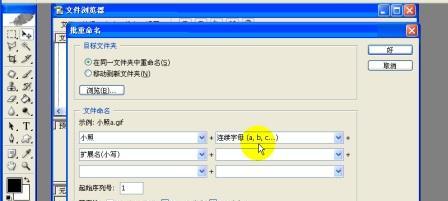
常见问题
问:为何文件和图标重叠会一直存在?
答:文件和图标重叠反复出现可能是因为系统设置自动或特定操作导致。了解如何固化这些设置,使其在重启后依然有效,是解决问题的关键。
实用技巧
技巧:使用文件管理器的“自动排列图标”功能
在“查看”菜单下勾选“自动排列图标”,这样可以防止文件和文件夹图标在重命名或创建新文件时重叠。
通过上述步骤,您可以有效解决电脑文件名和图标重叠的问题,从而提升文件管理的效率和愉悦度。如果常规方法仍然无法解决问题,可能需要考虑系统升级或者专业软件的使用。记住,保持对电脑系统的定期维护和优化,也是预防文件名和图标重叠的重要手段。
标签: 解决方法
版权声明:本文内容由互联网用户自发贡献,该文观点仅代表作者本人。本站仅提供信息存储空间服务,不拥有所有权,不承担相关法律责任。如发现本站有涉嫌抄袭侵权/违法违规的内容, 请发送邮件至 3561739510@qq.com 举报,一经查实,本站将立刻删除。
相关文章

随着科技的进步,我们的电脑系统和应用程序变得越来越复杂,对硬件的要求也日益提高。即使是在2023年,一台配备8GB内存的电脑也可能在处理资源密集型任务...
2025-04-03 0 解决方法

当您的老式戴尔笔记本突然黑屏时,可能会感到无助和担心。然而,不要着急,黑屏问题通常可以通过一系列简易的故障排除步骤来解决。本文将介绍老式戴尔笔记本出现...
2025-04-03 0 解决方法

如果你是一名泰拉瑞亚的爱好者,在电脑上安装了这款游戏,却发现图标异常小,影响了游戏体验,那么这篇文章会为解答你的困惑。我们将深入挖掘电脑泰拉瑞亚图标过...
2025-04-02 1 解决方法

在现代社会,苹果笔记本电脑因其出色的性能、精致的设计以及优雅的使用体验而广受欢迎。但是,即便是高端产品,用户在使用过程中难免会遇到一些技术性问题。这篇...
2025-04-02 1 解决方法

在使用电脑过程中,突然发现没有声音是一件令人困扰的事情。无论是办公、学习还是娱乐,声音的缺失总会让体验大打折扣。那么当你的电脑遇到无声音的问题时,应该...
2025-04-01 5 解决方法

在日常使用电脑过程中,想必不少人都遇到过观看短视频时没有声音的烦恼。无论是休闲娱乐还是学习工作,无声的短视频都严重影响了观看体验。如果遇到电脑短视频无...
2025-04-01 5 解决方法